电脑声音图标消失该如何恢复?
10
2025-03-23
玩游戏时,音效是提升代入感和沉浸感的重要因素之一。然而,不少玩家会遇到电脑声音较小的问题,这可能会大大影响游戏体验。本文将为您全面介绍一些方法,帮助您有效提升游戏时电脑的音量。
1.1检查硬件音量
确保您的扬声器、耳机或音响没有调至最小音量。一些外部设备如功放、调音台等也可能影响最终输出的音量。
1.2调整操作系统音量
在Windows系统中,点击右下角的声音图标,确保没有静音,并尝试提高系统音量至合适水平。同样的,在macOS系统中,您可以在菜单栏中找到声音图标进行调整。
1.3检查游戏内音量设置
游戏内通常也有独立的音频设置,您可以进入游戏菜单,找到音频设置,确保游戏音量没有被不小心调低。

2.1更新声音驱动
过时或损坏的声音驱动程序可能会影响音量输出。访问官网下载最新的驱动程序,按照安装向导更新您的声音驱动。
2.2检查扬声器或耳机
有时候声音小是因为扬声器或耳机性能不佳或连接问题。尝试换一套设备测试,如果新设备音量正常,则需要考虑更换或修理原有设备。
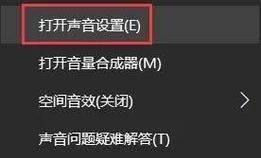
3.1音频增强软件
安装音频增强软件,比如EqualizerAPO配合PeaceEqualizer(仅限Windows),可以帮助调整和优化音频输出效果。
3.2系统音量控制器
使用系统音量控制器软件,如Volume2或SoundVolumeBooster,它们可以提供更多高级的音量控制选项。

4.1调整扬声器属性
在Windows中,右击右下角的声音图标,选择“声音设置”并点击“设备属性”,在这里可以调整扬声器的级别和增强选项。
4.2修改注册表
对于Windows用户,有时候修改注册表文件也可以解决音量小的问题。但请注意,不当操作可能会造成系统问题,建议谨慎操作或寻求专业人士帮助。
如果您使用专业的声卡,调整声卡上的旋钮或软件设置可能会帮助您提升音量。这些设置通常比较专业,需要一定的音频知识。
6.1检查音频插件
一些音频处理插件可能会降低音量。在游戏或播放音乐时,暂时禁用这些插件以测试是否影响音量。
6.2确认没有其他程序占用音源
有时候其他后台程序可能会占用音频输出设备。确保没有其他程序正在使用音频接口,如视频会议软件、录音软件等。
1.检查并调整硬件音量与操作系统音量设置。
2.更新声音驱动程序,并测试扬声器或耳机设备。
3.利用第三方音频软件来增强音量和调整音效。
4.在系统设置中调整扬声器属性和注册表参数。
5.如有条件,调整专业声卡的设置。
6.排查音频插件和其他占用音源的程序。
通过以上步骤,您应该能够有效提升游戏时电脑的声音。如果问题依旧存在,可能需要进一步检查设备的硬件问题或寻求专业帮助。记住,保持对各个设置的适时更新和调整,能够为您提供更好的音频体验。
版权声明:本文内容由互联网用户自发贡献,该文观点仅代表作者本人。本站仅提供信息存储空间服务,不拥有所有权,不承担相关法律责任。如发现本站有涉嫌抄袭侵权/违法违规的内容, 请发送邮件至 3561739510@qq.com 举报,一经查实,本站将立刻删除。